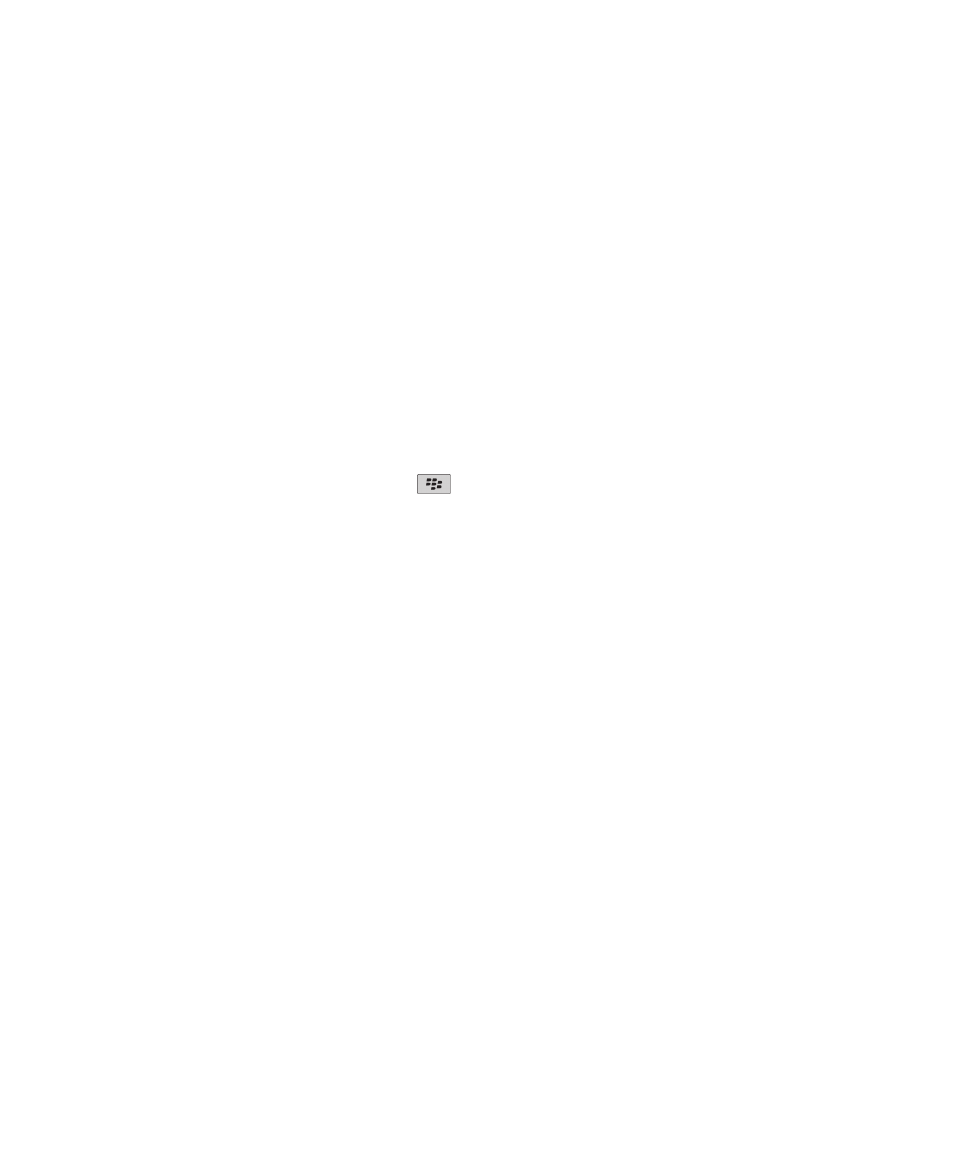
浏览器基础
浏览网页
访问网页
您的 BlackBerry® 设备上可能出现多个浏览器,具体取决于您的无线服务提供商。 有关每种浏览器相关费用的详细信
息,请与无线服务提供商联系。
1. 在主屏幕中,单击浏览器图标。
2. 请执行以下操作之一:
• 如果屏幕上出现了 Web 地址字段,请键入 Web 地址。
• 如果屏幕上没有出现 Web 地址字段,请按
键。 单击转至。 键入 Web 地址。
3. 按输入键。
搜索 Internet
要执行此任务,您的电子邮件帐户必须使用支持该功能的 BlackBerry® Internet Service。 有关详细信息,请与无线
服务提供商联系。
1. 在主屏幕中,单击浏览器图标。
2. 请执行以下操作之一:
• 如果屏幕出现搜索此处字段,请键入搜索条件。
• 如果屏幕没有出现搜索此处字段,请按菜单键。 单击转至。 键入搜索条件。
3. 按输入键。
切换浏览器视图
您可以在列视图或页面视图中查看网页。 列视图以手机视图格式显示网页。 页面视图以宽屏格式显示网页,类似于计
算机浏览器显示网页的格式。
1. 在网页中,按菜单键。
2. 单击列视图或页面视图。
在网页中放大或缩小。
1. 在网页中,请按菜单键。
2. 单击放大或缩小。
要恢复网页原始大小,请按退出键。
用户指南
浏览器
127
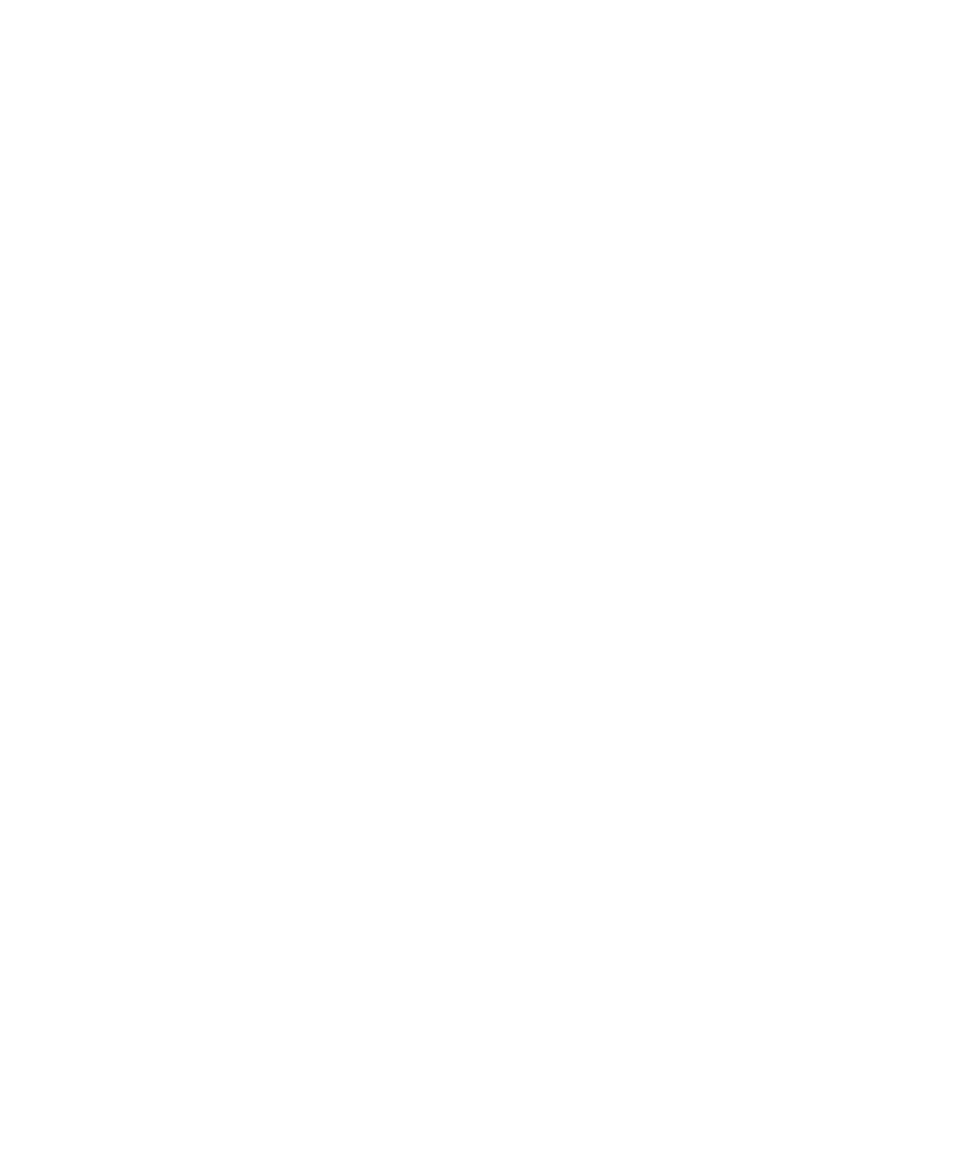
后退或前进网页
1. 在网页中,按菜单键。
2. 单击后退或前进。
刷新网页
1. 在网页中,按菜单键。
2. 单击刷新。
将网页保存到主要消息应用程序
保存的网页将显示您保存网页时的内容。
1. 在网页中,按菜单键。
2. 单击保存页面。
3. 单击确定。
停止加载网页
1. 在加载网页时,按菜单键。
2. 单击停止。
在消息、附件或网页中搜索文本
要搜索演示文稿中的文字,您必须在文本视图中或文本和幻灯片视图中查看演示文稿。
1. 在消息、附件或网页中,按菜单键。
2. 单击查找。
3. 键入文本。
4. 按输入键。
要搜索文本的下一实例,请按菜单键。 单击查找下一个。
查看最近访问的网页列表
当您在浏览器历史记录或书签列表中单击网页时,该网页可能会在当初用于访问该网页的浏览器中打开,而不是在设置
为默认浏览器的浏览器中打开,具体取决于您用于访问网页或添加书签的浏览器。 使用不同的浏览器可能会收取额外
的费用。 有关与 BlackBerry® 设备上提供的每种浏览器相关的费用,请与您的无线服务提供商联系。
1. 在主屏幕中,单击浏览器图标。
2. 按菜单键。
3. 单击历史记录。
返回主页
1. 在网页中,按菜单键。
用户指南
浏览器
128
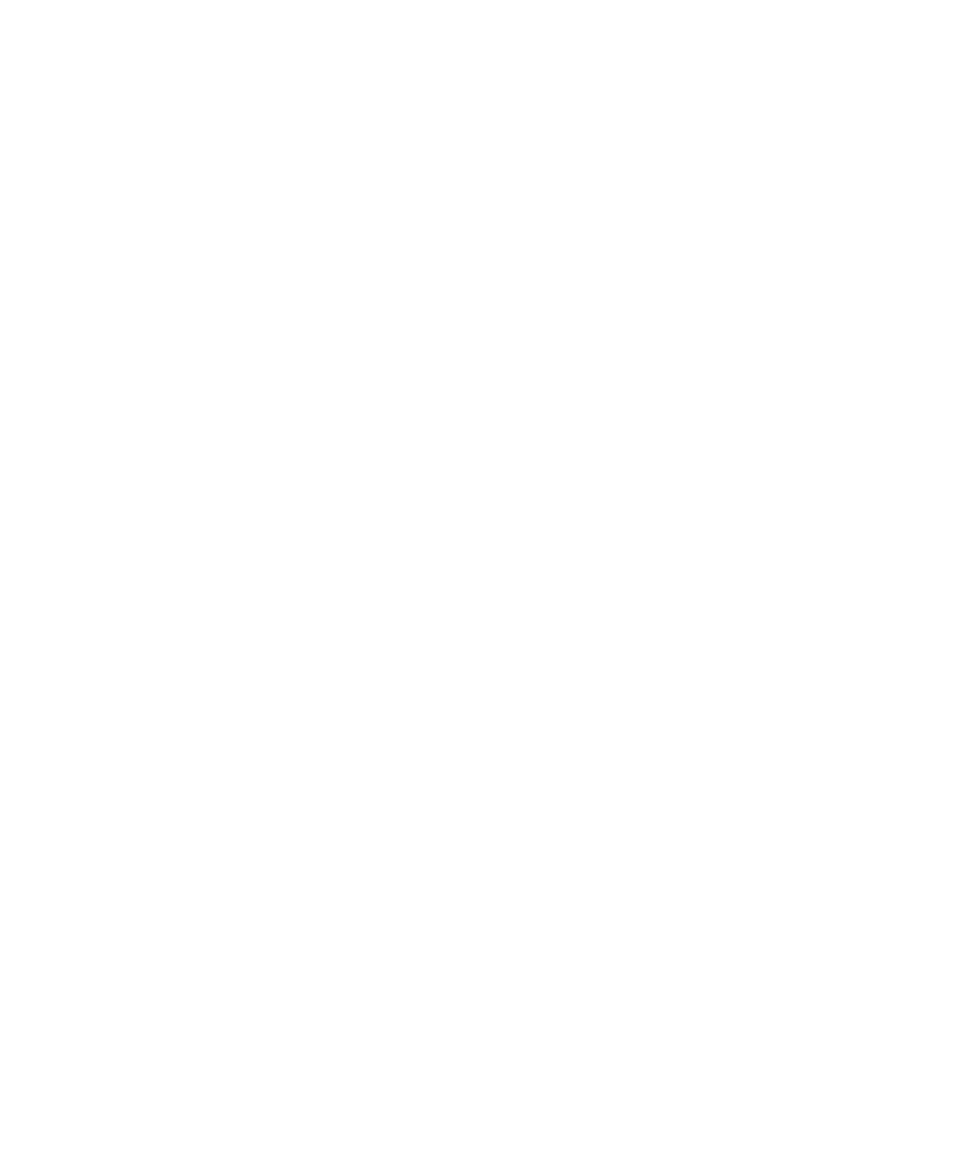
2. 单击主页。
关闭浏览器
1. 在网页中,按菜单键。
2. 单击关闭。
查看、复制和转发地址
查看网页地址
1. 在网页中,按菜单键。
2. 单击页面地址。
查看链接或图片的地址
1. 在网页中,高亮显示或将光标停留在链接或图片上。
2. 按菜单键。
3. 单击链接地址或图像地址。
复制网页、链接或图片的地址
1. 在网页中,执行以下操作之一:
• 高亮显示或将光标停留在链接上。 按菜单键。 单击链接地址。
• 高亮显示或将光标停留在图片上。 按菜单键。 单击图像地址。
• 按菜单键。 单击页面地址。
2. 单击复制地址。
要粘贴地址,请按菜单键。 单击粘贴。
发送网址
1. 在主屏幕中,单击浏览器图标。
2. 在网页中,按菜单键。
3. 单击发送地址。
4. 单击消息类型。
要在发送消息后返回浏览器,请按退出键。
发送网页链接或图片
1. 在网页中,高亮显示或将光标停留在链接或图片上。
2. 按菜单键。
3. 单击链接地址或图像地址。
4. 单击发送地址。
用户指南
浏览器
129
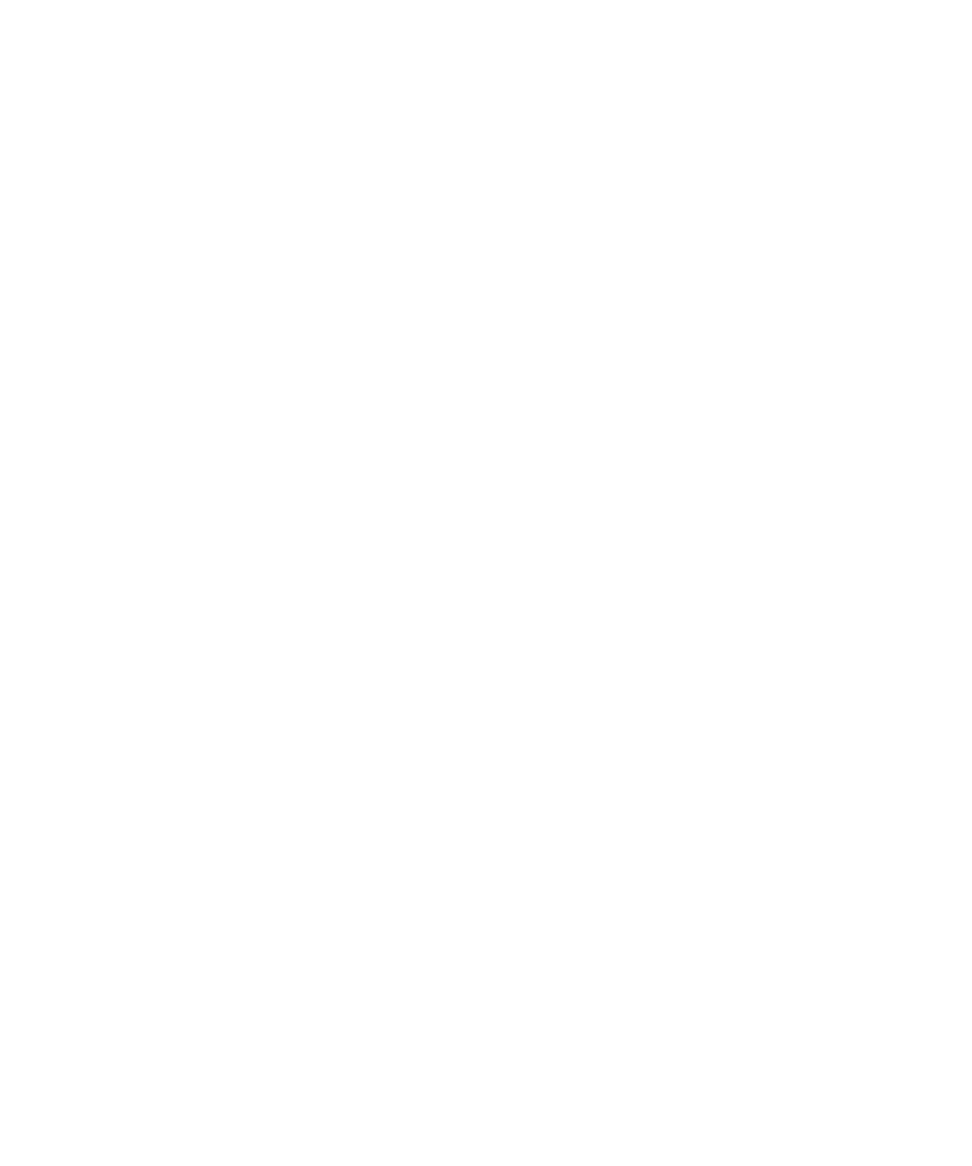
5. 单击消息类型。
要在发送消息后返回浏览器,请按退出键。
查看图片和播放多媒体文件
播放网页上的多媒体文件
1. 在网页中,单击该多媒体文件。
2. 单击打开。
保存网页中的歌曲或视频
1. 在浏览器中,单击歌曲或视频的链接。
2. 单击保存。
3. 为歌曲或视频键入名称。
4. 单击保存。
在网页中查看完整图片
1. 在网页中,高亮显示或将光标停留在图片上。
2. 按菜单键。
3. 单击完整图像。
放大或缩小图片
1. 在图片中,按菜单键。
2. 单击缩放。
要恢复原始图片大小,请按菜单键。 单击适应屏幕。
要关闭图片,请按一次退出键(在“相机”中)或按两次该键(在“多媒体”应用程序中)
。